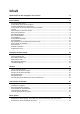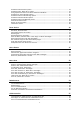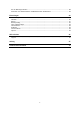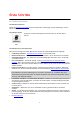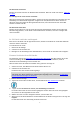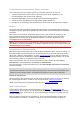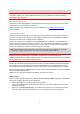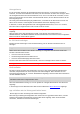User manual
Table Of Contents
- Willkommen bei der Navigation mit TomTom
- Erste Schritte
- Ihr TomTom VIO starten
- Ihr VIO-Gerät verbinden und koppeln
- Erneutes Verbinden Ihres VIO-Geräts
- Ihr VIO-Gerät mit einem anderen Telefon verbinden
- Sprache
- Informationen an TomTom senden
- Über TomTom-Dienste
- Das VIO aktualisieren
- Karte herunterladen
- Ortungsdienste
- Ihr VIO-Gerät befestigen
- Gerät aufladen
- App schließen oder im Hintergrund laufen lassen
- Ihr VIO-Gerät zurücksetzen
- Hilfe erhalten
- Headset verwenden
- Eingehende Anrufe
- Elemente auf dem Display
- Verkehr
- Schnellsuche verwenden
- Route planen
- Eine Route zu einer Adresse, einem POI oder einem Kontakt über die Suche planen
- Eine Route zu einem Stadtzentrum planen
- Eine Route über die Karte planen
- Eine Route über „Meine Orte“ planen
- Eine gespeicherte Position auf Ihrem VIO-Gerät auswählen
- Eine Route zu einem Kontakt planen
- Eine Route über Ihre Kontakt-App planen
- Eine Route über Koordinaten planen
- Eine Route über einen Mapcode planen
- Alternative Route suchen
- Routen im Voraus planen
- Tankstellen suchen
- Route ändern
- Das Menü „Aktuelle Route“
- Vermeidung gesperrter Straßen
- Routentypen
- Routenfunktionen vermeiden
- Über das Menü „Aktuelle Route“ einen Stopp zur Route hinzufügen
- Route über die Karte einen Halt hinzufügen
- Den nächsten Stopp auf Ihrer Route überspringen
- Einen Halt aus der Route löschen
- Haltepunkte auf einer Route neu sortieren
- Meine Routen
- Meine Orte
- Informationen zu „Meine Orte“
- Heimat- und Arbeitsplatz-Adresse festlegen
- Heimat- oder Arbeitsadresse ändern
- Ihre Kontakte unter „Meine Orte“
- Orte über „Meine Orte“ hinzufügen
- Orte über die Karte zu „Meine Orte“ hinzufügen
- Orte über die Suche zu „Meine Orte“ hinzufügen
- Orte über die Markierung zu „Meine Orte“ hinzufügen
- Letzte Ziele aus „Meine Orte“ löschen
- Orte aus „Meine Orte“ löschen
- Radarkameras
- Gefahrenstellen
- Einstellungen
- Hilfe erhalten
- Anhang
- Urheberrechtsvermerke
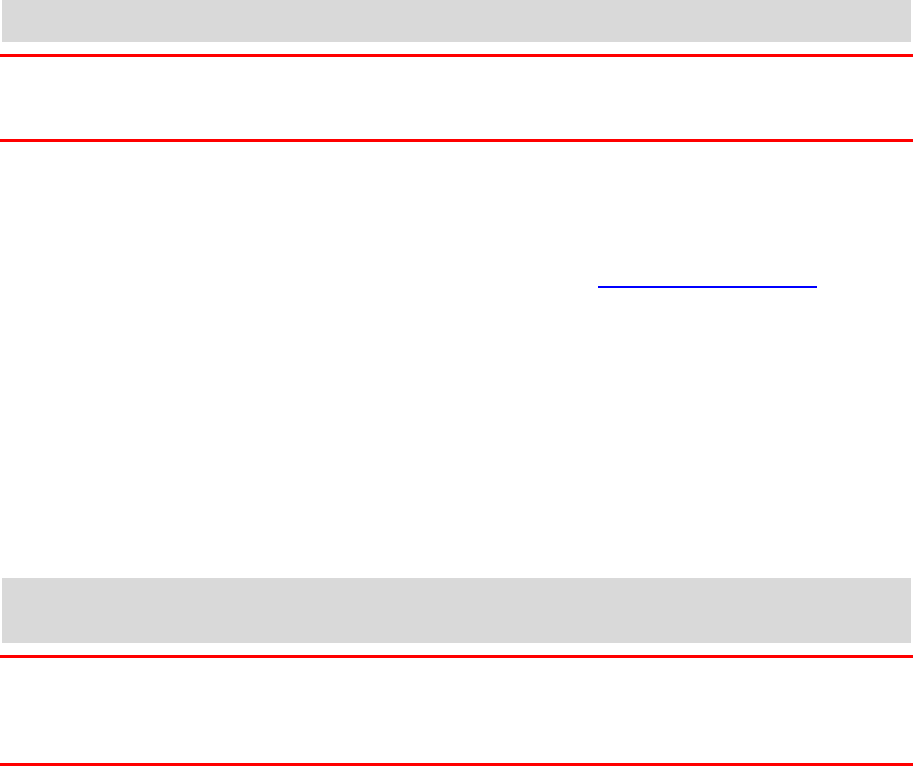
9
Hinweis: TomTom-Dienste sind an Ihrem aktuellen Standort eventuell nicht verfügbar.
Wichtig: Um die TomTom-Dienste nutzen zu können, benötigen Sie eine durchgehende Daten-
verbindung. Es kann sein, dass Ihr Mobilfunkanbieter Ihnen die Nutzung einer drahtlosen Daten-
verbindung in Rechnung stellt.
Das VIO aktualisieren
Sie können Ihre VIO-App entweder automatisch aktualisieren lassen oder den App Store besuchen
und prüfen, ob ein neues Update vorhanden ist.
Denken Sie daran, sich die aktuelle Version dieses Handbuchs von tomtom.com/downloads
herunterzuladen.
Karte herunterladen
Nach dem Start der VIO müssen Sie eine Karte herunterladen. Wählen Sie eine Karte aus der Liste
der Karten aus, die für Ihre aktuelle Position angezeigt werden. Wenn Sie Alle Karten auswählen,
wird Ihnen eine Liste aller verfügbaren Karten angezeigt.
Wählen Sie eine Karte aus und wählen Sie dann Download aus, um die Karte herunterladen. Die
Karte wird auf Ihrem Telefon entweder im internen oder externen Speicher abgelegt, je nachdem,
wo der meiste Speicherplatz zur Verfügung steht. Der Speicherort der Karte kann nicht geändert
werden. Wir empfehlen, die Karte im internen Speicher abzulegen.
Tipp: Einige Karten sind sehr groß. Wenn auf Ihrem Gerät nicht mehr genügend Speicherplatz
vorhanden ist, wählen Sie eine Karte aus, die nur das benötigte Gebiet abdeckt.
Wichtig: Eine Karte ist eine große Datei, daher kann das Herunterladen länger dauern. Um hohe
Gebühren für Datenverbindungen zu vermeiden, empfehlen wir, eine Karte über eine
WLAN-Verbindung herunterzuladen. Nach dem Start des Downloads müssen Sie die Karte vollständig
herunterladen, bevor Sie die VIO verwenden können.
Sie können einen Kartendownload jederzeit unterbrechen. Wenn keine Verbindung zum WLAN
besteht, wird der Download automatisch unterbrochen, um hohe Gebühren für Datenverbindungen
zu vermeiden. Die VIO muss während der Pause jedoch geöffnet sein, ansonsten geht der bereits
heruntergeladene Teil der Karte verloren. Sie können während der Pause andere Apps verwenden.
Wenn keine Verbindung zum WLAN besteht, können Sie den Download jedoch auch über eine mobile
Netzwerkverbindung abschließen.
Wählen Sie nach Abschluss des Downloads OK aus, um die VIO zu starten.
Karten-Updates
Wenn ein Karten-Update verfügbar ist, wird der Bildschirm Karten-Update angezeigt, sobald Sie die
VIO starten. Folgende Optionen werden angezeigt:
Wählen Sie Update aus, um das Update herunterzuladen.
Tippen Sie auf Nicht jetzt, um beim nächsten Start der App über das aktuelle Karten-Update
informiert zu werden.
Tippen Sie auf Update überspringen, um weiterhin die alte Karte zu verwenden. Sie können
sich entscheiden, die nächste Kartenversion herunterzuladen, wenn diese verfügbar ist.